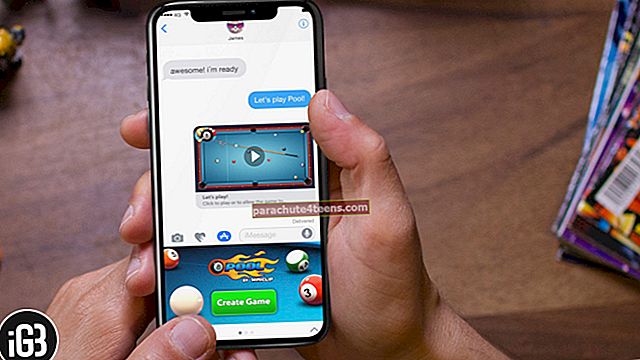Једноставно поновно покретање иПхоне-а или иПад-а исправља многе ситне грешке. Али када се ваш уређај не искључи или не укључи, екран постаје црн, или ако се замрзне и престане да реагује, онда морате да тражите даље од редовног поновног покретања. Овде долази до присилног поновног покретања или поновног покретања иПхоне-а. Без даљег одлагања, идемо даље!
- Како принудно поново покренути иПхоне 12, 11, Кс Сериес, иПхоне 8 и СЕ 2020
- Како принудно поново покренути иПхоне 7 или 7 Плус
- Како поново покренути иПхоне 6с или раније
- Како да ресетујете рачунар на иПад моделима са Фаце ИД-ом
- Како поново покренути иПад који има дугме Почетна
Како принудно поново покренути иПхоне 12, 11, Кс Сериес, иПхоне 8 и СЕ 2020
иПхоне 12 мини, иПхоне 12, 11 Про Мак, КСС, КСР и иПхоне Кс имају Фаце ИД и немају дугме Почетна. иПхоне 8 серија и нови иПхоне СЕ 2020 имају дугме Почетна са Тоуцх ИД-ом. Али поступак за принудно поновно покретање свих ових уређаја је исти.
Корак 1. Са леве стране уређаја притисните и брзо отпустите Дугме за појачавање звука.

Корак 2. Затим притисните и одмах отпустите Дугме за утишавање звука.

Корак # 3. На крају, притисните и држите тастер са десне стране уређаја Бочно дугме.

Корак # 4. Отпустите бочно дугме када видите Аппле лого на екрану вашег иПхоне-а.

Како принудно поново покренути иПхоне 7 или 7 Плус
иПхоне 7 или 7 Плус има свој јединствени метод за поновно покретање, који се разликује од свих старих или нових иПхоне модела. Ево како.
Корак 1. Заједно притисните и држите Бочно дугме, која се налази на десној страни иПхоне-а, и Дугме за утишавање звука, који је на левој страни.

Корак 2. Оставите оба тастера када видите Аппле лого на екрану иПхоне 7.

Овај метод се користи и за иПод Тоуцх 7. генерације. Само користите горње дугме уместо бочног дугмета.
Како поново покренути иПхоне 6с или раније
Ево како можете принудно поново покренути иПхоне 6с, 6с Плус, иПхоне СЕ 1. генерације, иПхоне 6, 6 Плус, иПхоне 5с, 5ц и старије моделе.
Корак 1. Заједно притисните и држите Хоме дугме, који се налази на предњој страни уређаја и Бочно дугме, која се налази на десној страни уређаја.

Корак 2. Оставите дугмад кад видите Аппле лого на екрану.

Ови кораци су применљиви и за иПод Тоуцх 6. генерације. Само користите тастер Топ уместо дугмета Сиде.
Како да ресетујете рачунар на иПад моделима са Фаце ИД-ом
Главни иПад-и имају Фаце ИД, а самим тим и традиционално дугме Почетна. Процес поновног покретања ових иПад-а је исти као иПхоне 8 и новији. Ево како.
Корак 1. Притисните и брзо отпустите Дугме за појачавање звука са десне стране иПада.

Корак 2. Притисните и брзо отпустите Дугме за утишавање звука са десне стране иПада.

Корак # 3. На крају притисните и држите тастер Дугме за укључивање са врха иПад-а.

Корак # 4. Оставите дугме за напајање када се иПад поново покрене.

Како поново покренути иПад који има дугме Почетна
Корак 1. Притисните и држите Хоме дугме са предње стране иПад-а и Горње дугме заједно.

Корак 2. Оставите оба дугмета када на Аппле иПад екрану видите Апплеов логотип.

То је све народе!
На овај начин можете принудно поново покренути иОС и иПадОС уређаје. Ако ово тада не може да реши ваш проблем, можда ћете желети да иПхоне или иПад пребаците у режим опоравка или ДФУ.
Видео: Како принудно поново покренути / поново покренути било који иПхоне и иПад модел
Даља питања? Слободно то спомените у одељку за коментаре испод, а ми ћемо то пратити са вама.
Желели бисте да прочитате и ове постове:
- Како поправити иПхоне додирни екран који не ради
- Кораци за поправљање иПхонеа заглављеног на Аппле логотипу
- Савети за повећање брзине мобилних података на иПхоне-у
- Који иПад имам? Пронађите иПад модел и генерацију